ขีด จำกัด ขนาดไฟล์แนบของ Gmail: วิธีส่งไฟล์ขนาดใหญ่ทางอีเมล (4 วิธีง่ายๆ)
เผยแพร่แล้ว: 2021-10-15ไม่ว่าคุณจะส่งเอกสารสำคัญหรือเพียงแค่แบ่งปันรูปถ่ายจากการไปเที่ยวพักผ่อนของครอบครัว การส่งไฟล์แนบน่าจะเป็นเรื่องง่าย อย่างไรก็ตาม การจำกัดขนาดไฟล์แนบของ Gmail อาจทำให้กระบวนการนี้ยากขึ้นเล็กน้อย
โชคดีที่มีวิธีแก้ไขอุปสรรคนี้ เมื่อเข้าใจข้อจำกัดของอีเมลและตัวเลือกไฟล์แนบ คุณควรส่งไฟล์ขนาดใหญ่ได้อย่างง่ายดาย
ในบทความนี้ เราจะพิจารณาขีดจำกัดขนาดไฟล์อีเมลอย่างละเอียดยิ่งขึ้น นอกจากนี้ เราจะพูดถึงข้อจำกัดของไฟล์แนบสำหรับผู้ให้บริการอีเมลและไคลเอนต์ชั้นนำ จากนั้น เราจะแสดงวิธีง่ายๆ สี่วิธีในการส่งไฟล์ขนาดใหญ่ทางอีเมล
มาเริ่มกันเลยดีกว่า!
ดูคำแนะนำวิดีโอของเราในการส่งไฟล์ขนาดใหญ่ทางอีเมล
เหตุใดอีเมลจึงมีการจำกัดขนาดไฟล์
ขีดจำกัดขนาดไฟล์แนบสามารถจำกัดการสื่อสารของคุณได้ ไม่ว่าคุณจะพยายามส่งวิดีโอหรือ PDF ตัวพิมพ์ใหญ่ขนาดนี้สามารถขัดขวางคุณได้
ปัญหานี้อาจทำให้คุณหงุดหงิดเป็นพิเศษหากคุณใช้อีเมลสำหรับธุรกิจ การศึกษาล่าสุดชี้ให้เห็นถึงประโยชน์ที่โดดเด่นของการตลาดผ่านอีเมลสำหรับธุรกิจ อย่างไรก็ตาม คุณไม่สามารถรับรางวัลเหล่านี้ได้หากมีข้อจำกัดที่ทำให้คุณไม่สามารถกด "ส่ง"
อย่างไรก็ตาม บริษัทอีเมลมีข้อจำกัดด้านขนาดด้วยเหตุผลบางประการ เซิร์ฟเวอร์สามารถดำเนินการตามคำขอจำนวนมากเท่านั้น ดังนั้นจึงไม่สามารถจัดการกับอีเมลขนาดมหึมานับพันที่ส่งไปพร้อมกันได้ ซึ่งอาจส่งผลให้ระบบทั้งหมดล่มสลาย
การจำกัดขนาดสำหรับผู้ให้บริการอีเมลชั้นนำ
ผู้ให้บริการอีเมลแต่ละรายมีข้อจำกัดในการแนบไฟล์ของตนเอง มาดูข้อจำกัดของขนาดไฟล์ในปัจจุบันของผู้ให้บริการยอดนิยมบางรายกัน:
- Gmail: 25 MB. อย่างไรก็ตาม ขีดจำกัดขนาดไฟล์แนบของ Gmail อาจหลอกลวงได้เนื่องจาก Google เข้ารหัสอีเมลของคุณในรูปแบบเฉพาะก่อนที่จะส่ง กระบวนการนี้สามารถเพิ่มขนาดไฟล์แนบของคุณเป็นสองเท่า ดังนั้น ขีดจำกัดขนาดไฟล์แนบของ Gmail จริงจะใกล้เคียงกับ 12.5 MB
- Outlook: 20 MB (ในทุกเวอร์ชัน)
- Hotmail: 10 มก.
- Mail.com: 50 MB. อย่างไรก็ตาม แต่ละไฟล์ต้องมีขนาด 10 MB เท่านั้น
- ยา ฮู: 25 MB.
- โซโห: 12 MB. แต่ละไฟล์ต้องมีขนาด 10 MB เท่านั้น
- เอโอแอล: 25 MB.
- ProtonMail: 25 MB. คุณสามารถส่งไฟล์ได้สูงสุด 100 ไฟล์
อย่างที่คุณเห็น ช่วงค่อนข้างกว้าง อย่างไรก็ตาม บริษัทต่าง ๆ เสนอผลประโยชน์ที่แตกต่างกันนอกเหนือจากข้อจำกัดของไฟล์แนบอีเมล ดังนั้น เราขอแนะนำให้คุณคำนึงถึงทุกแง่มุมเมื่อเลือกผู้ให้บริการอีเมล
ขีดจำกัดขนาดสำหรับไคลเอนต์อีเมลยอดนิยม
สิ่งสำคัญคือต้องจำไว้ว่าผู้ให้บริการอีเมลแตกต่างจากโปรแกรมรับส่งเมล ในขณะที่ผู้ให้บริการประมวลผลข้อมูลอีเมลของคุณ ลูกค้าเป็นเหมือนผู้ส่งสารมากกว่า ผู้ใช้สามารถเข้าถึงโปรแกรมรับส่งเมลเพื่อดูข้อความได้
ไคลเอนต์อีเมลมักจะอยู่ในรูปแบบของแอปพลิเคชัน อย่างไรก็ตาม คุณอาจมีแอปที่เป็นทั้งไคลเอ็นต์และผู้ให้บริการ เช่น Microsoft Outlook
ต่อไปนี้คือขีดจำกัดขนาดของแอปพลิเคชันอีเมลยอดนิยม:
- Mozilla Thunderbird: ไม่จำกัด
- Windows Live Mail: 10 GB ต่อข้อความ นอกจากนี้ แต่ละไฟล์ต้องมีขนาดไม่เกิน >50 MB
- ค้างคาว!: 25 MB.
จำไว้ว่าหากคุณใช้ไคลเอนต์และผู้ให้บริการอื่น คุณจะต้องตระหนักถึงข้อจำกัดทั้งสอง ดังนั้น เราขอแนะนำให้คุณชั่งน้ำหนักข้อดีข้อเสียของแต่ละบริการอย่างรอบคอบ และเลือกบริการที่เหมาะสมกับความต้องการของคุณมากที่สุด
วิธีส่งไฟล์ขนาดใหญ่ทางอีเมล (4 วิธีง่ายๆ)
เมื่อคุณทราบขีดจำกัดของขนาดไฟล์แนบแล้ว ก็ถึงเวลาเรียนรู้วิธีเพิ่มขนาดไฟล์แนบ! โชคดีที่คุณมีตัวเลือกที่มีประสิทธิภาพสองสามตัวเลือกให้เลือก เรามาดูแต่ละอย่างกันดีกว่า
1. ใช้ที่เก็บข้อมูลบนคลาวด์
ที่เก็บข้อมูลบนคลาวด์เป็นวิธีบันทึกไฟล์ของคุณนอกสถานที่บนเซิร์ฟเวอร์ที่คุณสามารถเข้าถึงได้จากทุกที่ ตราบใดที่คุณมีการเชื่อมต่ออินเทอร์เน็ต นอกจากนี้ยังหมายความว่าคุณสามารถใช้ที่เก็บข้อมูลบนคลาวด์เพื่อให้ผู้คนเข้าถึงไฟล์ของคุณได้ สิ่งที่คุณต้องทำคืออัปโหลดเอกสารไปยังระบบคลาวด์และส่งลิงก์ไปยังผู้รับของคุณ
มีโปรแกรมมากมายที่ให้บริการนี้ ที่ Kinsta เราเป็นแฟนตัวยงของ Google ไดรฟ์ มาดูกันว่าคุณสามารถใช้เครื่องมือนี้เพื่อแชร์ไฟล์ขนาดใหญ่เช่นวิดีโอได้อย่างไร
ขั้นแรก ให้ไปที่ Google ไดรฟ์ ที่มุมบนซ้าย ให้คลิกปุ่ม ใหม่ ตอนนี้คุณจะเห็นตัวเลือกสองสามอย่าง:
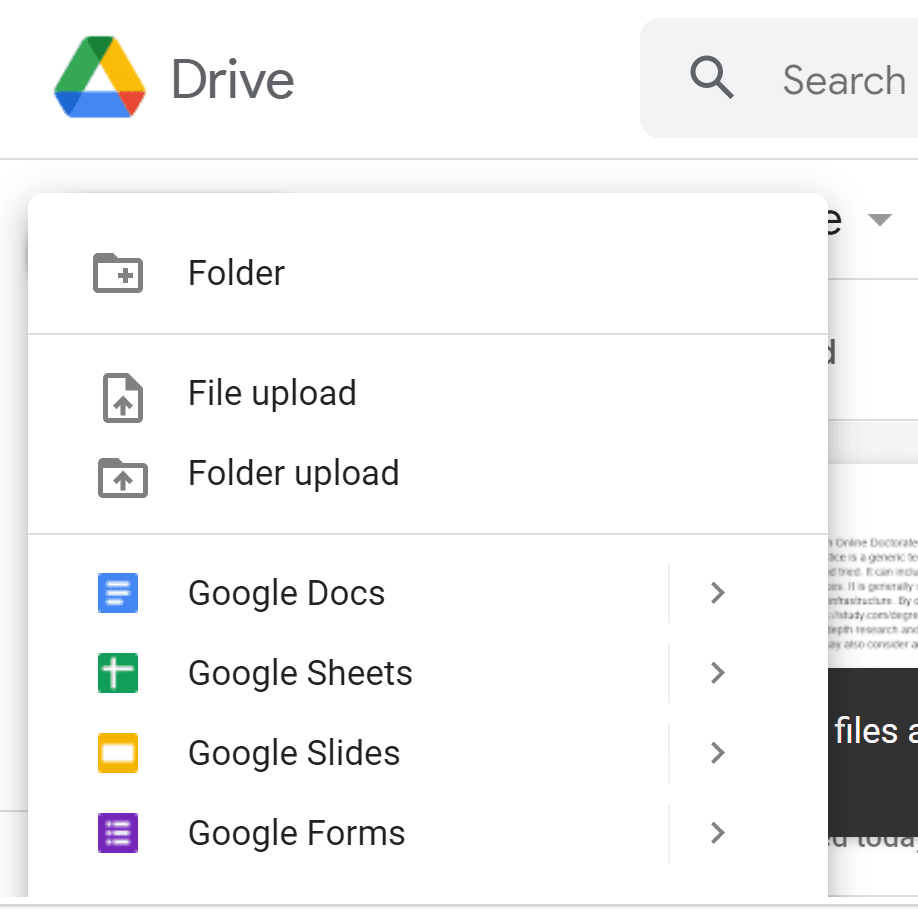
คุณสามารถสร้างเอกสารได้ที่นี่หรืออัปโหลดเอกสารของคุณเอง
หลังจากนั้น ไปที่เอกสารที่คุณต้องการแชร์ ที่มุมบนขวา ให้คลิกปุ่ม แชร์ :
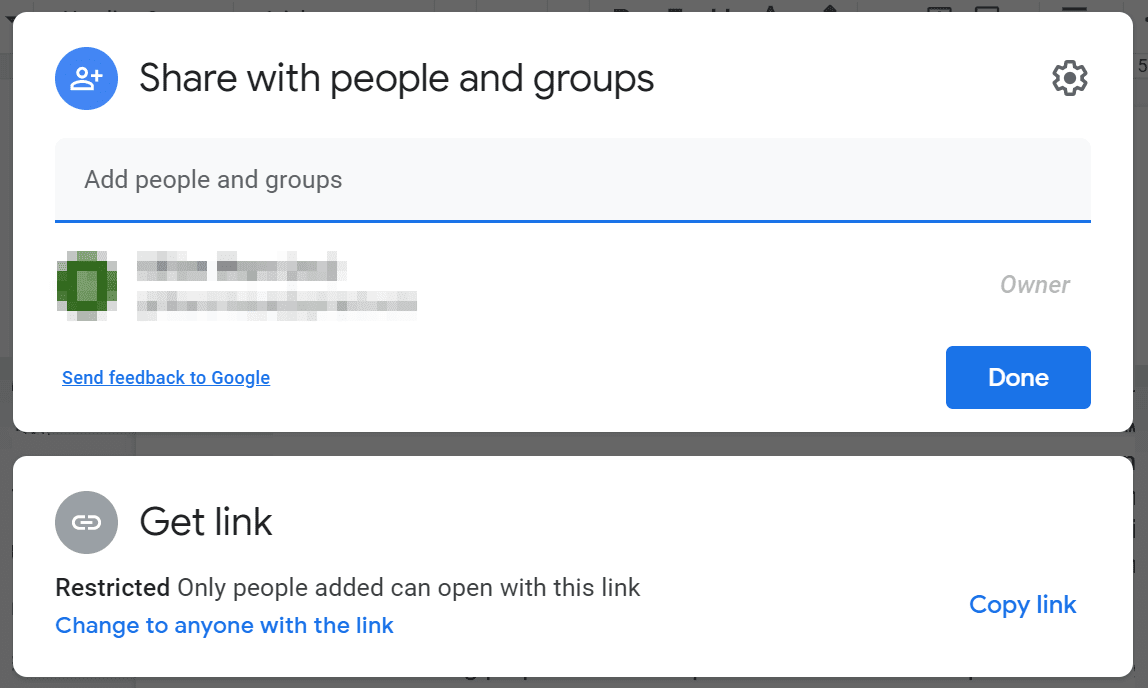
คุณสามารถเพิ่มบุคคลในเอกสารได้ที่นี่ พวกเขาจะได้รับคำเชิญและสามารถเข้าถึงไฟล์ของคุณได้
หรือคุณสามารถคัดลอก URL และส่งลิงก์ไปยังอีเมลได้
2. บีบอัดไฟล์ของคุณ
อีกวิธีหนึ่งที่คุณสามารถเลี่ยงการจำกัดขนาดไฟล์แนบได้คือผ่านการบีบอัด คอมพิวเตอร์ส่วนใหญ่ทำให้คุณสามารถเปลี่ยนเอกสารเป็นไฟล์ .zip
ไฟล์ซิปเป็นเวอร์ชันบีบอัดของเอกสารของคุณ โดยทั่วไป ไฟล์เหล่านี้จะเล็กกว่าไฟล์ปกติ ผู้รับของคุณสามารถคลายซิปไฟล์ได้อย่างง่ายดายเมื่อได้รับเพื่อกู้คืนไฟล์ต้นฉบับ
การสร้างไฟล์ซิปเป็นกระบวนการง่ายๆ เริ่มต้นด้วยการค้นหาไฟล์ที่คุณต้องการบีบอัด จากนั้นให้คลิกขวาและเลือก Send to > Compressed (zipped) folder :
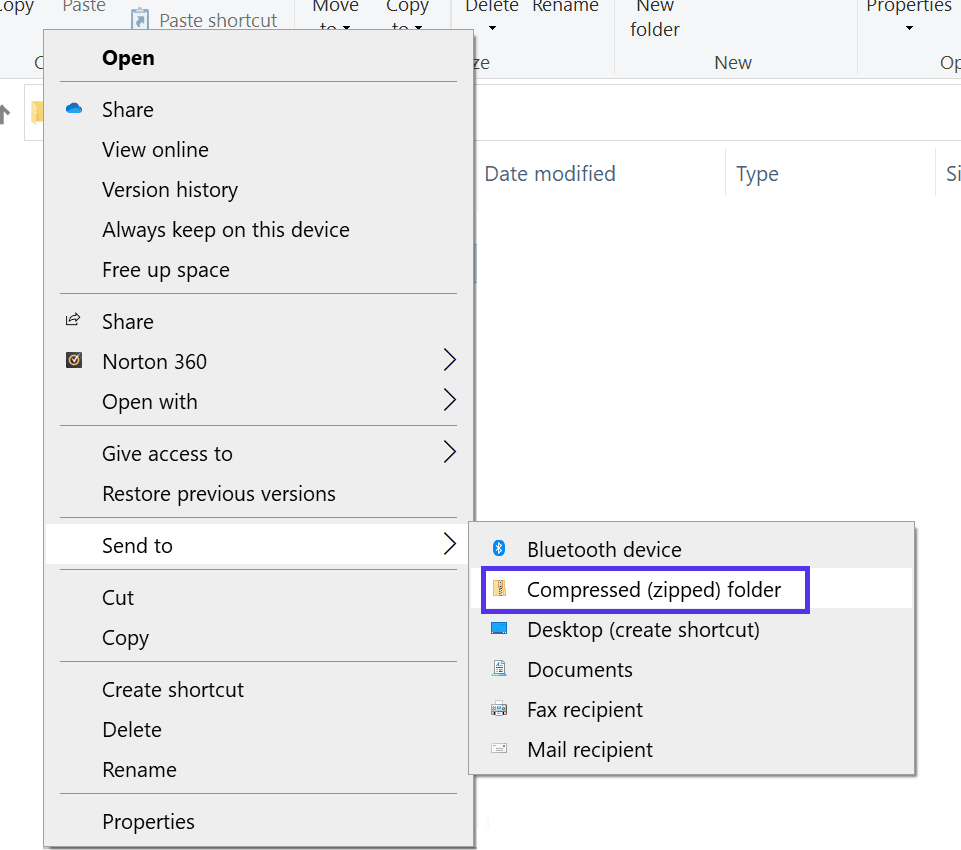
เมื่อคุณทำเสร็จแล้ว คุณจะได้ไฟล์บีบอัดในโฟลเดอร์ซิป
อย่างไรก็ตาม โปรดจำไว้ว่าการบีบอัดสามารถทำได้มากเท่านั้น โดยทั่วไปจะลดขนาดลงประมาณ 30-40% แต่อาจไม่เพียงพอ ทั้งนี้ขึ้นอยู่กับขนาดของไฟล์ต้นฉบับ หากคุณยังไม่ถึงขีดจำกัดขนาดไฟล์แนบในอีเมล ให้ลองใช้วิธีต่อไปนี้
แผนโฮสติ้งของ Kinsta ทั้งหมดได้รับการสนับสนุนตลอด 24 ชั่วโมงทุกวันจากนักพัฒนา WordPress และวิศวกรผู้มีประสบการณ์ของเรา แชทกับทีมเดียวกับที่คอยสนับสนุนลูกค้า Fortune 500 ของเรา ตรวจสอบแผนของเรา!
3. ใช้เครื่องมือแชร์ไฟล์ออนไลน์
โชคดีที่เครื่องมือฟรีจำนวนมากสามารถช่วยให้คุณหลีกเลี่ยงการจำกัดขนาดไฟล์เมื่อส่งอีเมล สิ่งเหล่านี้บางส่วนอาจบีบอัดไฟล์ของคุณเพิ่มเติมหรืออนุญาตให้คุณใช้เซิร์ฟเวอร์เพื่อส่งอีเมลแยกต่างหาก
อย่างไรก็ตาม บริการฟรีเหล่านี้อาจมีข้อเสียบางประการ ตัวอย่างเช่น คุณอาจต้องสำรวจโฆษณาสองสามรายการเพื่อใช้เครื่องมือ นอกจากนี้ เครื่องมือบางอย่างอาจมีการจำกัดขนาดของตนเอง
นอกจากนี้ บริการบางอย่างมีความปลอดภัยน้อยกว่าบริการอื่นๆ ดังนั้น เราไม่แนะนำให้ใช้วิธีนี้หากคุณส่งข้อมูลที่ละเอียดอ่อน อย่างไรก็ตาม การเข้ารหัสสามารถช่วยลดความเสี่ยงที่ข้อมูลของคุณจะถูกขโมย
เมื่อพูดถึงเครื่องมือแชร์ไฟล์ออนไลน์ที่เชื่อถือได้ เราขอแนะนำ Jumpshare:
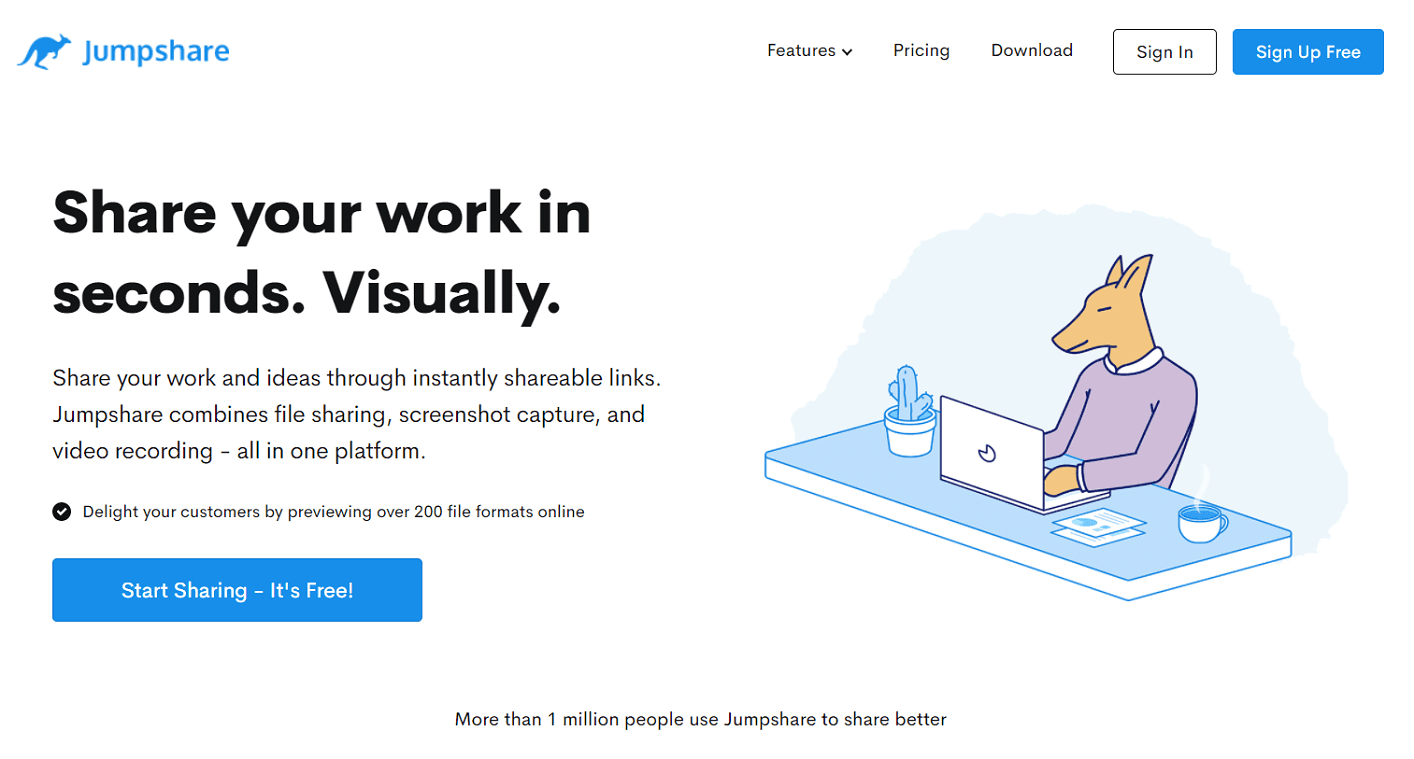
Jumpshare ช่วยให้คุณสามารถอัปโหลดไฟล์ขนาดใหญ่และส่งไปยังบุคคลอื่นได้โดยตรง นอกจากนี้ยังสร้างลิงก์ไปยังไฟล์เหล่านี้
Jumpshare เวอร์ชันฟรีมีขีดจำกัดการอัปโหลดไฟล์ที่ 250 MB ซึ่งกว้างขวางกว่าขีดจำกัดขนาดไฟล์แนบของ Gmail นอกจากนี้ โปรแกรมยังใช้ Secure Sockets Layers (SSL) เพื่อปกป้องข้อมูลของคุณระหว่างการถ่ายโอน
4. แยกไฟล์ขนาดใหญ่ออกเป็นชิ้นเล็ก ๆ
การแยกไฟล์ของคุณอาจเป็นเรื่องที่น่าเบื่อ ดังนั้น เราขอแนะนำให้ใช้วิธีนี้เฉพาะในกรณีที่คุณต้องการส่งเอกสารหนึ่งฉบับ
พูดง่ายๆ ก็คือ คุณจะต้องแบ่งเอกสารที่มีหลายหน้าออกเป็นเอกสารหลายฉบับและส่งอีเมลหลายฉบับ โดยอาจคนละฉบับสำหรับไฟล์แนบ
มีข้อเสียที่สำคัญบางประการสำหรับแนวทางนี้ สิ่งที่ชัดเจนที่สุดคือข้อมูลของคุณจะถูกแบ่งส่วน และผู้รับจะต้องประกอบข้อมูลอีกครั้งในอีกด้านหนึ่ง
โชคดีที่คุณสามารถใช้เครื่องมือเช่น GSplit เพื่อทำให้กระบวนการนี้ง่ายขึ้น:
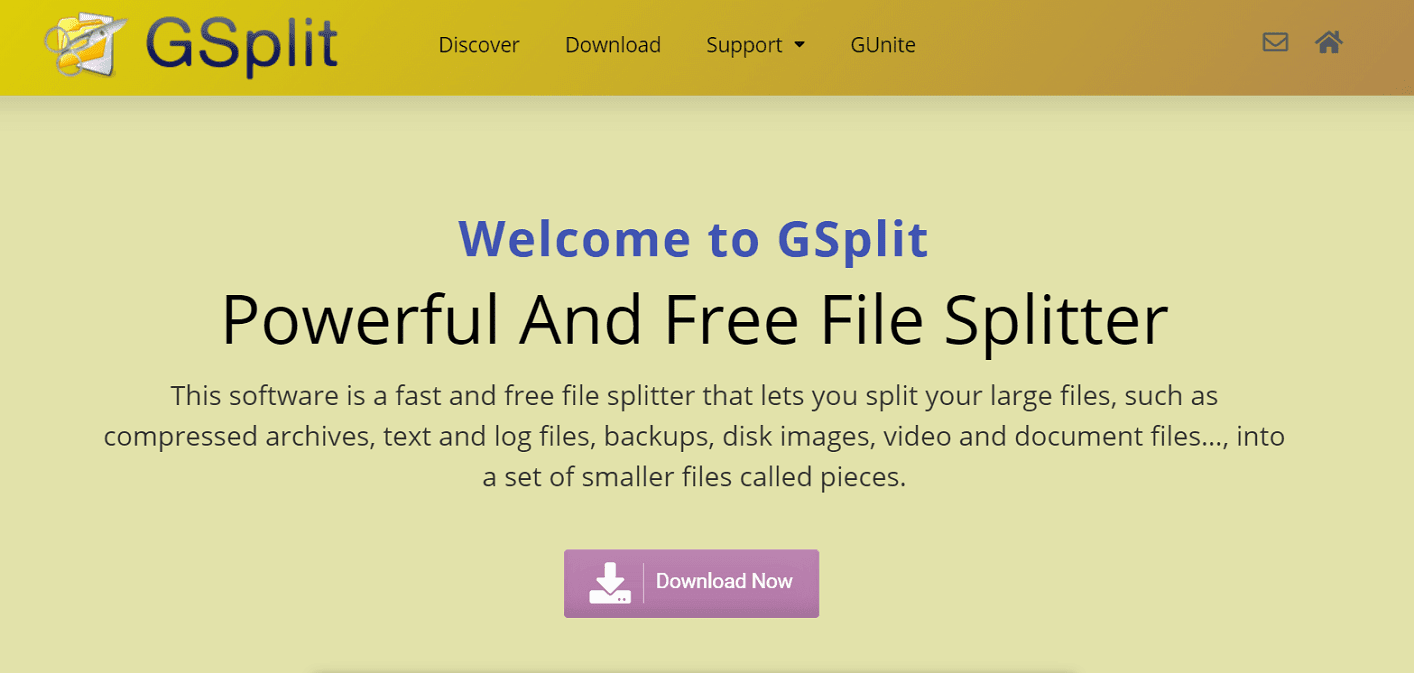
GSplit เป็นโปรแกรมฟรีที่จะแบ่งงานของคุณออกเป็นส่วนๆ ที่จัดการได้โดยอัตโนมัติ ยิ่งไปกว่านั้น ยังช่วยให้คุณประกอบกลับเข้าด้วยกันอีกด้วย ผู้รับของคุณสามารถใช้เครื่องมือเสริม GUnit เพื่อรวบรวมไฟล์ของคุณอีกครั้ง
อย่างไรก็ตาม วิธีนี้อาจทำให้คุณดูไม่เป็นมืออาชีพ ดังนั้น เราขอแนะนำให้คุณใช้เพื่อวัตถุประสงค์ส่วนตัวเท่านั้น
สรุป
ขีดจำกัดขนาดไฟล์แนบอีเมลอาจทำให้คุณปวดหัวได้ โชคดีที่มีวิธีที่จะเอาชนะมันได้ ด้วยการเลือกวิธีที่ดีที่สุดสำหรับความต้องการของคุณ คุณสามารถส่งไฟล์ขนาดใหญ่ให้ผู้อื่นได้อย่างง่ายดาย ด้วยส่วนเสริมของ Gmail ที่เหมาะสม คุณจะติดตามและป้องกันไฟล์แนบอีเมลได้
เราขอแนะนำให้ใช้บริการที่เก็บข้อมูลบนคลาวด์ อย่างไรก็ตาม หากคุณไม่สามารถใช้งานได้ไม่ว่าด้วยเหตุผลใดก็ตาม ตอนนี้คุณได้เรียนรู้วิธีอื่นๆ อีกสามวิธีในการหลีกเลี่ยงขีดจำกัดขนาดไฟล์แนบของอีเมล
คุณมีคำถามเพิ่มเติมเกี่ยวกับการข้ามขีดจำกัดขนาดไฟล์แนบของ Gmail หรือไม่ แจ้งให้เราทราบในความคิดเห็นด้านล่าง!

